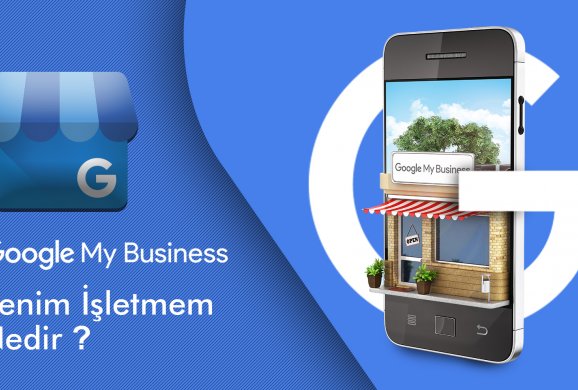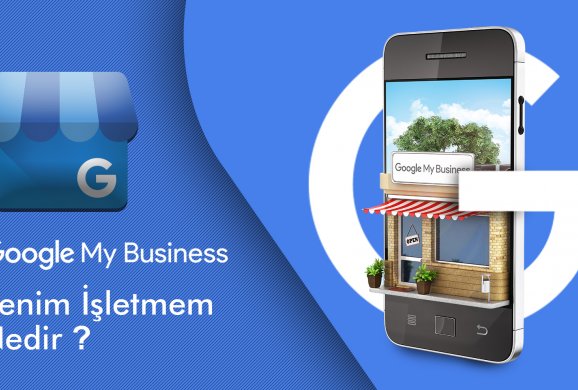
Google Beni işletmem Özel çalışma saatlerini ayarlama
İşinizin programının tatil veya özel etkinlikler nedeniyle düzenli olmadığı günlerde, özel çalışma saatlerini önceden girebilirsiniz. Özel çalışma saatlerini planladığınızda, normal çalışma saatleriniz diğer tüm günler için değişmeden kalır.
Özel çalışma saatlerini bir resmi tatil nedeniyle planlamanız durumunda, kullanıcılar o saatlerin özellikle tatil için planlanmış olduğu konusunda bilgilendirilir. Bir konum Google Benim İşletmem'de bu günler için özel çalışma saatleri sağlamıyorsa, Haritalar ve Arama'daki kullanıcılar konumun çalışma saatlerinin belirli tatillerde farklı olabileceği hakkında uyarılır.
Bu saatler her zamanki saatlerinizle aynı olsa bile resmi tatillerdeki çalışma saatlerinizi onaylamak iyi bir fikirdir. Böylece müşterilerinize tatil günlerindeki çalışma saatlerinizin doğru olduğunu belirtmiş olursunuz.
Özel çalışma saatleri yalnızca daha önce normal çalışma saatleri belirlediyseniz girilebilir.
Google'da ülkelere/bölgelere göre tatiller listesine bakın.
Özel çalışma saatlerini internette ayarlama
Özel çalışma saatleri ayarlamak için:
-
Google Benim İşletmem'de oturum açın.
-
Birden fazla konumunuz varsa, yönetmek istediğiniz konumu açın.
-
![src=https://lh3.googleusercontent.com/PeF3tRV7lXVwB26gp17zG6wy6fJIKgdo18KPGC9_aqiQk4IZA8Jcb3Ehr3xVNc5svd0w=w24]() Özel çalışma saatleri bölümünü tıklayın. (Bu bölüm yalnızca normal çalışma saatleri belirlediyseniz gösterilir.)
Özel çalışma saatleri bölümünü tıklayın. (Bu bölüm yalnızca normal çalışma saatleri belirlediyseniz gösterilir.)
-
Yaklaşan bir tatilin yanında Çalışma saatlerini onayla'yı tıklayın. Farklı bir tarih seçmek için Yeni tarih ekle'yi tıklayın.
-
O gün için açılış ve kapanış zamanını girin.
-
Konumun tüm gün boyunca kapalı olduğunu belirtmek için daireyi “Kapalı” olarak kaydırın.
-
24 saat boyunca açıksanız Açılış saati'ni tıklayın ve açılan menüden 24 saat'i seçin.
-
Girdiğiniz kapanış saatleri gece yarısından sonraysa bunları doğru bir şekilde ayarladığınızdanemin olun.
-
Tüm özel çalışma saatlerinizi girmeyi tamamladıktan sonra, Uygula'yı tıklayın. Müşterileriniz özel çalışma saatlerinizi Google'da sadece belirlediğiniz günler için görecektir.
Aynı gündeki iki özel çalışma saati grubunu farklı satırlara girin. Örneğin, işiniz sabah belirli saatlerde açık, öğle yemeği için kapalı ve akşamüstü tekrar açıksa, bu özel çalışma saatlerini iki satıra girin. Ek bir saat aralığı eklemek için Saat ekle'yi tıklayın.
Özel çalışma saatlerini e-tablo aracılığıyla ayarlama
Yalnızca mevcut konumlara özel çalışma saatleri ekliyor ve başka değişiklik yapmak istemiyorsanız, e-tabloya yalnızca mağaza kodu ve özel çalışma saatleri sütunlarını dahil edip başka sütun eklemeyebilirsiniz. E-tabloya boş sütunlar (başlığı olup bilgi içermeyen sütunlar) eklerseniz bu sütunlarda bulunan bilgiler silinir. Yeni bir konum eklerseniz gerekli olan sütun başlıklarının eksik kaldığına ilişkin bir uyarı alırsınız.
Özel çalışma saatleri eklemek için:
-
Toplu yükleme e-tablonuzda "Özel çalışma saatleri" sütununu bulun.
-
Etkilenen günleri ve bu günlerdeki özel çalışma saatlerini aşağıdaki biçimde girin. Tüm gün kapalı olacağınızı belirtmek için "x" kullanın. Çalışma saatlerini 24 saat biçiminde girebilirsiniz:
YYYY-AA-GG: SS:DD-SS:DD
ÖÖ/ÖS biçiminde de girebilirsiniz:
YYYY-AA-GG: SS:DDÖÖ-SS:DDÖS
Her saat grubunu virgül kullanarak ayırın. Tek bir gün için birden fazla çalışma saati grubu girmek için, aralarına virgül koyarak grupları iki girdiye ayırın. Aşağıdaki örnek, 26 Aralık 2015 tarihinde iki farklı dönemde açık olan bir işletmenin saatlerini göstermektedir:
2015-11-26: x, 2015-12-25: x, 2015-12-26: 10:00-16:00, 2015-12-26: 17:00-18:00, 2016-1-1: 00:00-00:00
Saatleri biçimlendirme hakkında daha fazla bilgi edinin
-
E-tablonuzu kaydedin ve içe aktarın. Müşterileriniz özel çalışma saatlerinizi Google'da sadece belirlediğiniz günler için görecektir.
Özel çalışma saatlerini mobil cihazlarda ayarlama
-
"İşletme bilgilerini düzenle" ekranını aşağı doğru kaydırın ve Özel çalışma saatleri ekle'ye hafifçe dokunun. İşletme girişinizde önceden belirlenmiş özel çalışma saatleri varsa özel çalışma saatleri simgesinin ![src=https://lh3.googleusercontent.com/XtTGz_CNErDefLgnLUfvlC5xZMjoO1t3NmJ1bd5jU1vDEMkNfPLd-dmyTK6YPKCApYyX=w84]() yanında bulunan saatlere dokunun.
yanında bulunan saatlere dokunun.
-
İlk özel çalışma saati grubunun geçerli olduğu günü seçin.
-
Özel açılış ve kapanış saatlerini girin. İşletmeniz tüm gün açıksa "24 saat açık", tüm gün kapalıysa "Kapalı" seçeneğini de belirtebilirsiniz.
-
Tamam'a hafifçe dokunun.
-
Daha fazla özel çalışma saati eklemek için Saat ekle'ye hafifçe dokunun.
-
Tüm özel çalışma saatlerini ayarlamayı tamamladığınızda, "Özel çalışma saatlerini düzenle" ekranının sağ üst köşesindeki Kaydet'e hafifçe dokunun.
Bir sonraki güne uzayan saatleri ayarlama
Özel çalışma saatleri grubu, gece yarısından ertesi gün öğlene veya öğleden sonraya kadar sürüyorsa saatleri birden fazla gruba ayırmalısınız: Gruplardan biri, ilk günün sonuna kadar devam etmeli ve diğer grup ikinci günün gece yarısında başlamalıdır. Özel çalışma saatleri grubu 24 saatten uzun olamaz.
Örneğin işletmeniz 19:00'dan ertesi gün 17:00'a kadar açıksa saatleri şu şekilde girin:
2015-11-26: 19:00-00:00, 2015-11-27: 00:00-17:00
Bu durumda, ikinci gündeki normal çalışma saatleriniz, özel çalışma saatlerinizi gösterecek şekilde göz ardı edilecektir. Ertesi gündeki çalışma saatlerinin herhangi bir kısmının değiştirilmemesini istiyorsanız, o saatleri özel çalışma saatleri listesine tekrar girmeyi unutmayın.
2015-11-27: 20:00-22:00